屏幕保护程序最初是被用来保护显示器的,因为显示器在高亮显示情况下,如果长时间只显示一种静止的画面,有可能会造成对荧光屏的伤害(如果是低亮画面,如黑屏,则不会造成对荧光屏的伤害,因此黑色可被视为一种屏幕保护色。),所以屏幕保护程序就出现了,它使用一些动态画面使荧光屏避免受伤。虽然现在的显示器对长时间静止画面的承受能力已经非常强了,但屏保却被用来当作一种艺术品来欣赏。既然屏保的好处多多,那就随我一起在线制作一个漂亮的屏保吧!
1、登陆
http://www.instasaver.com网站,首先在第一步“1. Specify the screensaver name”中的“Screensaver Name:”框中给屏保起一个名。然后在第二步“2. Upload pictures”中点“浏览”按钮,选择本机中你准备用来制作屏保的图片文件,如果选择后又后悔了,可以点该文件后的“Delete”按钮删除。不过注意所选择的图片文件只能是JPG格式的,且最大不能超过512kb,一个屏保中最多只能放10张图片。(如图1)
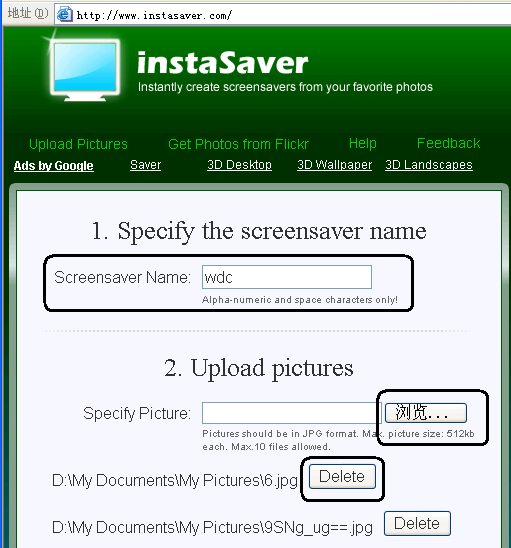
2、在第三步“3. Specify slideshow settings”选择Random slide order(随机产生切换效果)、Slide over(回避,选择此项则切换新的图片时缓慢交替切换,否则会先黑屏再显示下一张图片。)或Stretch(拉伸,把图片上下或左右拉伸满屏)效果。如果你在这里看不明白,可以点“What do these options mean? ”打开帮助页面,先去看一下切换效果。然后在“new Text Watermark:”输入最终在屏保图片上显示的字符。再点“Speed”框后的下拉按钮选择一种图片切换时间。(如图2)
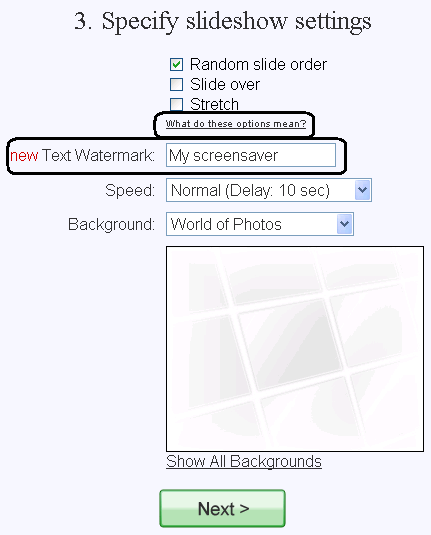
3、再点“Background”选择一种背景,如果看不明白英文,可以点“Show All Backgrounds”打开背景展示页面看一下,(如图3)最后点“Next”按钮,会打开一个小下载对话框,点其中的“Click here”把制作的屏保下载保存。(如图4)

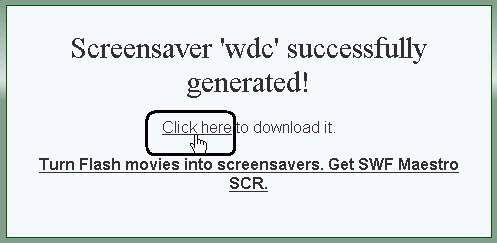
4、双击下载下来的屏保,在打开的屏保安装对话框中单击“Install”按钮,安装完成后可以在Wait框中调整启动屏保的时间,而点可以“Preview”按钮预览屏保的最终效果。当然了点“Uninstall”按钮则会将安装的屏保删除。(如图5)
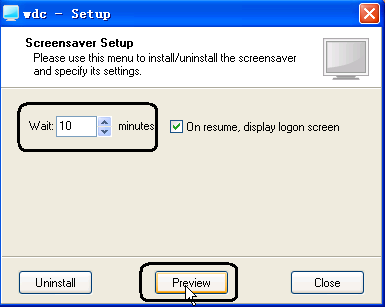
[ 此贴被笨笨熊在2008-08-19 15:57重新编辑 ]